Windows 10 tilbyr global støtte med evnen til å operere på forskjellige språk. Brukere har fleksibiliteten til å endre visningsspråket i operativsystemet – det vil si språket som brukes for knapper, menyer og applikasjoner. I tillegg kan man endre inndataspråket, altså det språket som brukes til å skrive tekst.
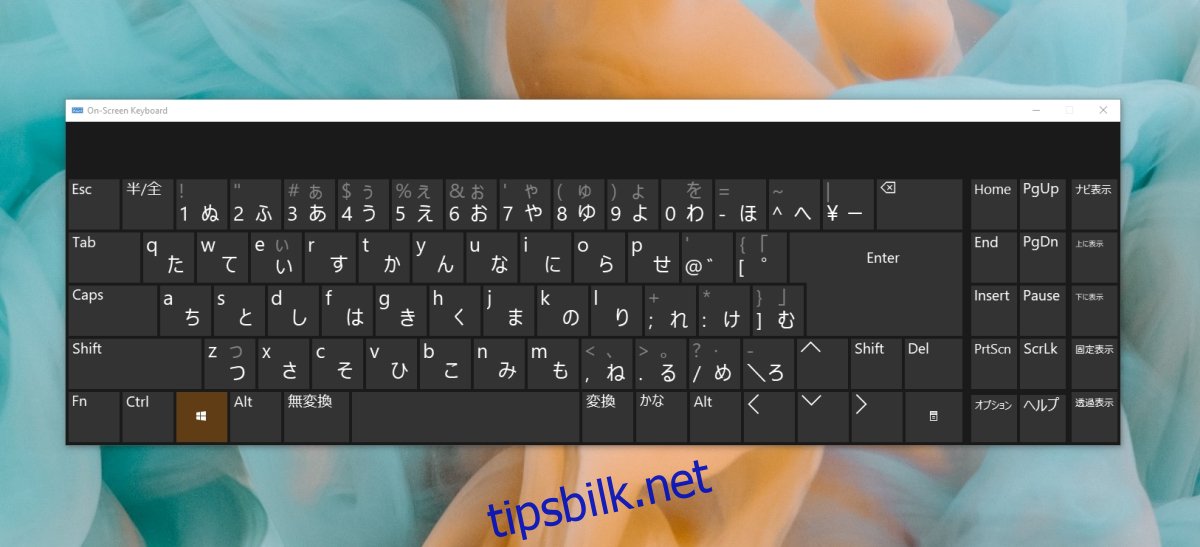
Språkvalget kan gjøres under nedlasting eller installasjon av Windows 10, men det kan også endres når som helst i ettertid. Hvis Windows 10 er installert på et annet språk enn ønsket, er det altså fullt mulig å endre operativsystemets visningsspråk eller legge til et ekstra inndataspråk.
Problemer med Japansk IME på Tastatur (Løsning)
Japansk er ett av de mange inndataspråkene som Windows 10 støtter. Språkpakken må installeres, men om du fortsatt opplever problemer, finnes det flere steg du kan prøve.
Det er viktig å sørge for at du aktivt har byttet til det japanske språket.
1. Feilsøk Tastatur
Det første tiltaket bør være å kjøre feilsøkingsverktøyet for tastatur.
Åpne Innstillinger ved å trykke Win+I.
Naviger til Oppdatering og sikkerhet.
Velg kategorien Feilsøking.
Klikk på Flere feilsøkere.
Finn og velg feilsøking for tastatur.
Kjør verktøyet og ta i bruk alle anbefalte rettelser.
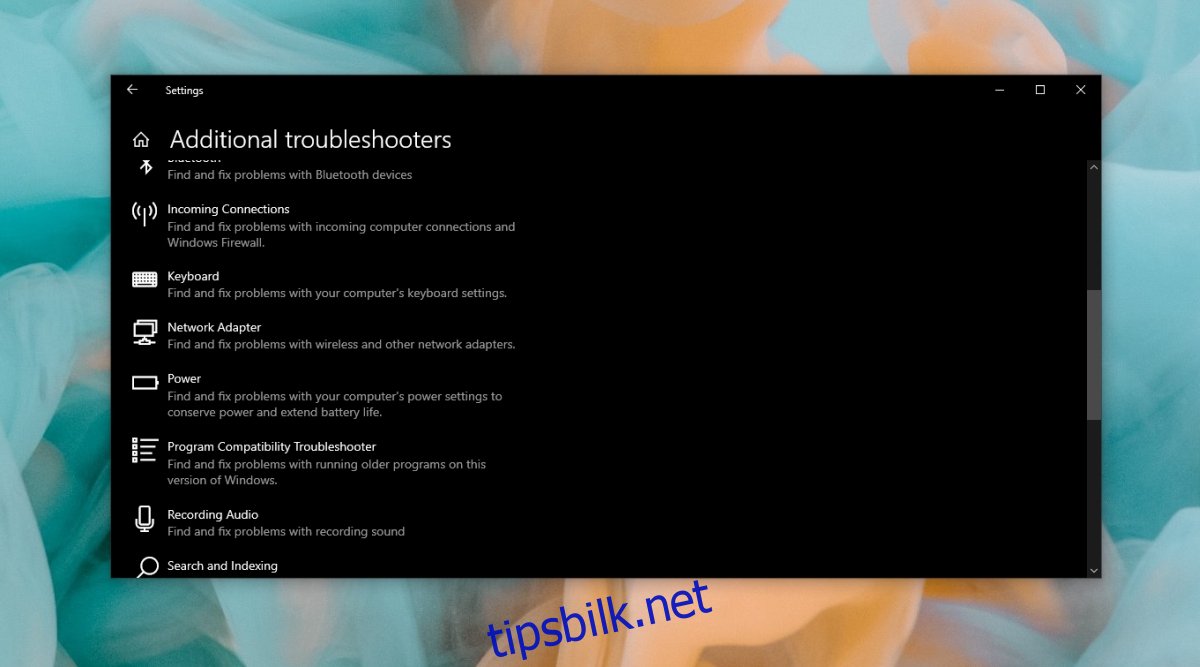
2. Endre Språk og Inndatametode
For å skrive på japansk kreves det to trinn. Det å kun bytte til språket vil ikke automatisk endre inndatametoden.
Bytt til japansk (bruk snarveien Alt+Shift).
Se på oppgavelinjen, der du vil finne et A-ikon.
Høyreklikk på A-ikonet og velg Kana-inndata, Katakana eller Hiragana, avhengig av hva du ønsker å skrive.
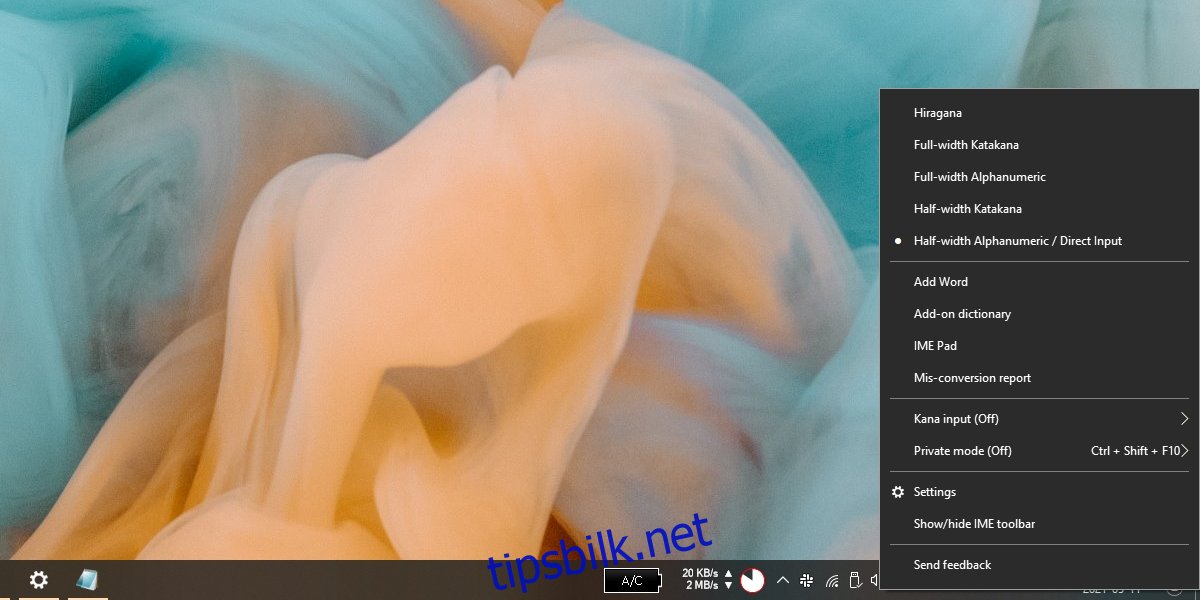
3. Juster Tastaturoppsett
I tillegg til å ha installert det japanske språket, må også riktig tastaturoppsett velges.
Bytt til japansk språk.
Åpne Innstillinger med Win+I.
Gå til Tid og språk.
Velg fanen Språk.
Velg japansk og trykk Alternativer.
Klikk Endre layout.
Åpne nedtrekksmenyen og velg japansk.
Bekreft med OK og start maskinen på nytt.
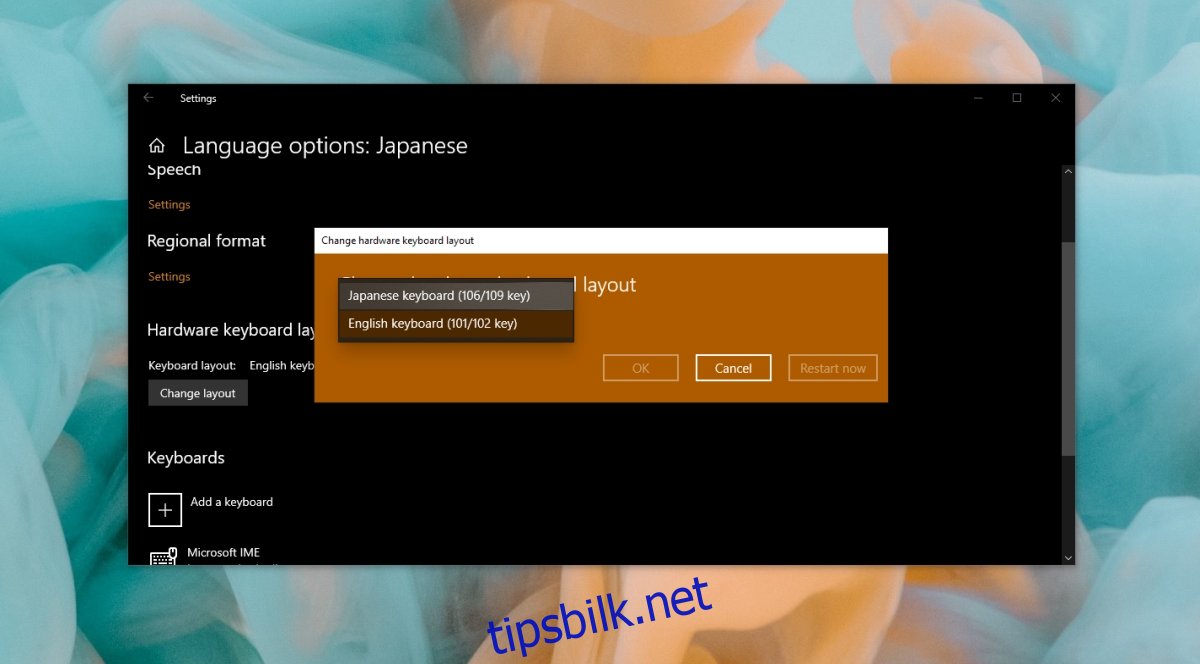
4. Reinstaller Japansk Språkpakke
Åpne Innstillinger (Win+I).
Naviger til Tid og språk.
Velg Språk.
Finn japansk språk og trykk Fjern.
Etter at det er fjernet, velg Legg til et språk.
Søk etter japansk og legg det til igjen.
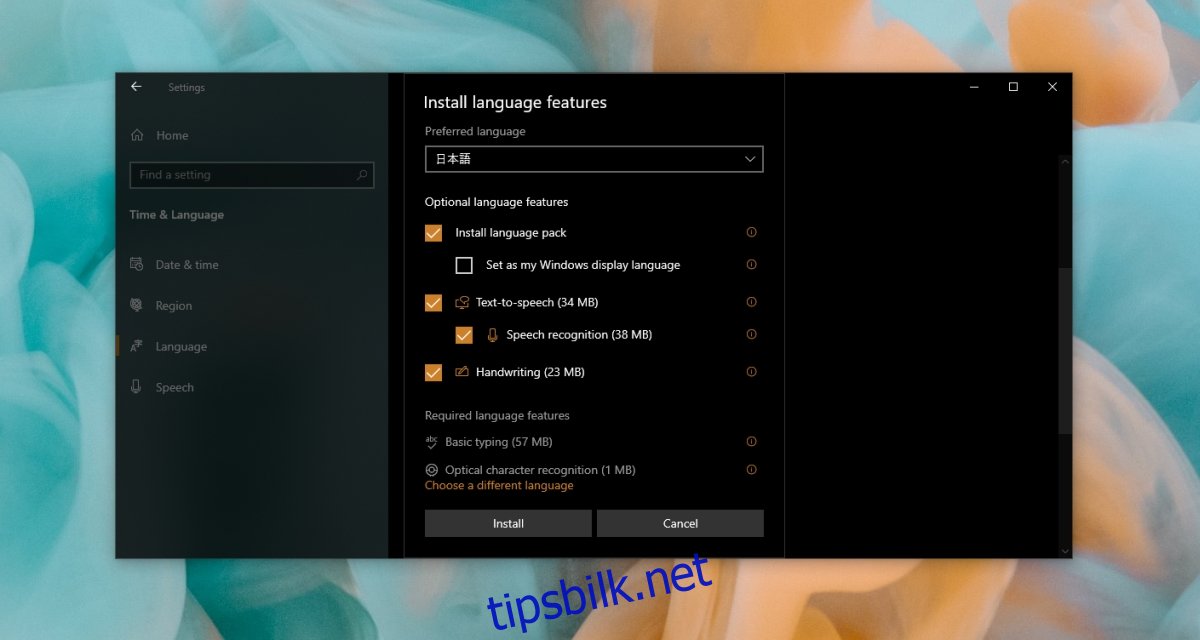
Oppsummering
Windows 10 har god integrasjon for japansk språk, men de mange inndatametodene betyr at aktivering er noe annerledes. Windows 10 gir ikke utfyllende veiledning, og mange brukere forventer at det fungerer som andre språk. Dersom du opplever problemer, er det sannsynlig at språket ikke er satt opp korrekt.